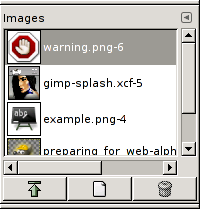Dialogul „imagini” afișează lista de imagini deschise de pe ecran; fiecare dintre ele este reprezentată printr-o miniatură. Acest dialog este util atunci când aveți multe imagini care se suprapun pe ecran: astfel, puteți aduce imaginea dorită în prim plan.
Acest dialog este un dialog andocabil; a se vedea secţiunea Secțiune 2.3, „Dialoguri și andocare” pentru ajutor privind manevrarea.
Puteți să îl accesați:
-
from the main menu: → → ;
-
from the Tab menu in any dockable dialog by clicking the tab menu button
and selecting → .
In the menu, there is a list of detached windows which exists only if at least one dialog remains open. In this case, you can raise the „Images” dialog from the main menu: → .
În modul multi-fereastră, în partea de sus a dialogului, apare o listă verticală de imagini deschise dacă opțiunea „Arată selecția imaginii” este bifată în meniul tab.
La centru, imaginile deschise apar, ca o listă sau o grilă, în funcție de modul selectat. Imaginea curentă este evidențiată în modul listă, schițată în modul grilă. Cu un dublu clic pe un nume de imagine, vă ridica această imagine în prim-plan de ecran. Cu un simplu clic selectați această imagine, astfel încât butoanele de dialog pot acționa asupra ei.
- Vizualizare ca listă, Vizualizare ca grilă, Preview Size
-
In the Tab menu for the „Images” dialog, you can choose between and . In List mode, they are lined up vertically, with each row showing a thumbnail of the contents of the image, its name, and its pixel dimensions. In Grid mode, the images are laid out in a rectangular array.
![[Indicație]](images/tip.png)
Indicație Ctrl+F deschide un câmp de căutare. A se vedea View as List
You can change the size of the image previews in the dialog using the submenu of the dialog's Tab menu.
- Butoane
-
The button bar at the bottom offers the following functionality:
-
Raise this image's displays
-
The selected image appears at the foreground of your screen. If this image has another view, this view also is raised but remains behind the original. The same option in the pop-up menu, that you get by right-clicking, is called „Raise views”
-
Crearea unui afișaj nou pentru această imagine
-
Duplică fereastra de imagine (nu imaginea) a imaginii selectate.
-
Ștergere
-
This command works only on an image which is loaded without any window. Though images can be opened by the New Window command, if the image has been already loaded without window by a primitive procedure command (such as
gimp-image-new,file-png-load, etc.), it can not be unloaded even if its windows are closed to the last. Then use this command to close it.
-